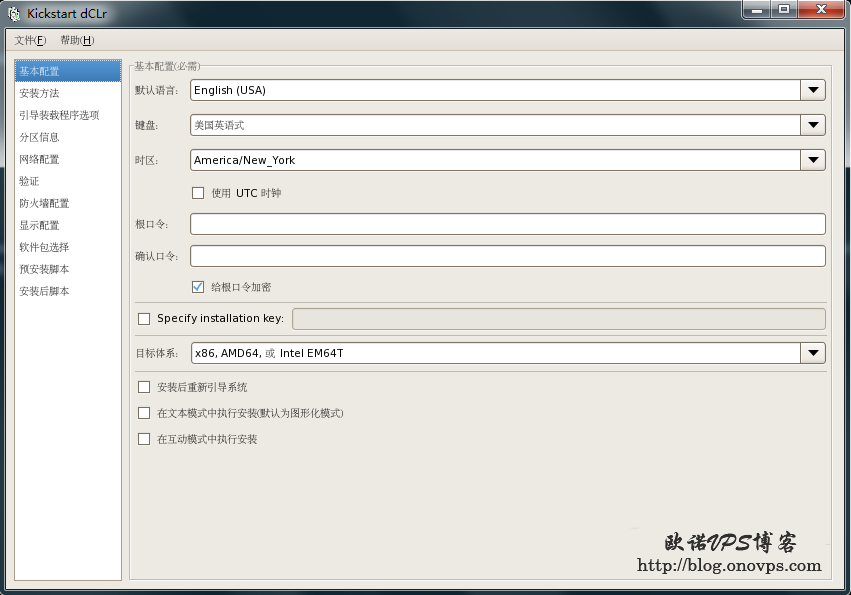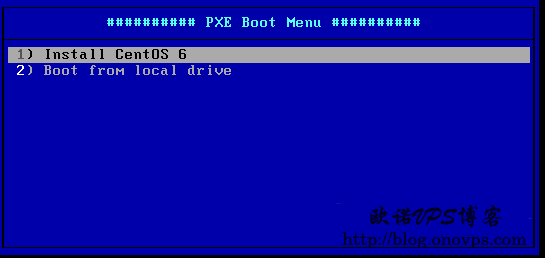之前有记录使用ROS做QOS的一些心得,关于使用mark-connection和mark-packet还有一些疑问,mark-connection和mark-packet有什么区别,为什么要用mark-connection?下面是个人的一些理解:
1.标记mark-connection和mark-packet主要区别:
#https://www.haiyun.me
mark-connection应用到同一连接中的所有数据包,容易识别上传、下载数据包;
mark-packet仅标记单一数据包,识别上传、下载需双向标记所有数据包。2.标记mark-connection和mark-packet性能分析,数据包标记mark-packet示例:
/ip firewall mangle
add chain=prerouting action=mark-packet new-packet-mark=HTTP protocol=tcp dst-port=80 in-interface=bridge-local
add chain=prerouting action=mark-packet new-packet-mark=HTTP protocol=tcp dst-port=80 in-interface=pppoe-out1
#这样Mangle对经过的每个数据包都要进行mark-packet,数据包是否TCP协议?目标端口是否80?进入网络端口是?连接标记mark-connection示例:
add chain=prerouting action=mark-connection new-connection-mark=HTTP protocol=tcp dst-port=80 in-interface=bridge-local
add chain=prerouting action=mark-packet new-packet-mark=HTTP in-interface=bridge-local connection-mark=HTTP
#这样在Mangle链只需进行以下判断,是否新连接?是否有连接标记?3.在QOS中使用mark-connection还是mark-packet?
使用队列限速要时上传、下载要分开,所以只能识别mark-packet;
标记单向数据包使用mark-packet,如小数据包、TCP标志(SYN)优先之类的;
标记双向数据包mark-packet和mark-connection都可实现,通过上面例子使用mark-connection更优。4.在多线带宽叠加和策略路由时要先标记数据再标记路由,这个时候就要用mark-connection了,因为同一连接不同数据包最好从同一出口发出。
ip firewall mangle add chain=prerouting action=mark-connection new-connection-mark=www.haiyun.me \
protocol=tcp dst-port=80 connection-state=new
ip firewall mangle add chain=prerouting action=mark-routing new-routing-mark=www.haiyun.me \
connection-mark=www.haiyun.me 一个实例:ROS单线ADSL使用、HTB、PCQ做流量控制。